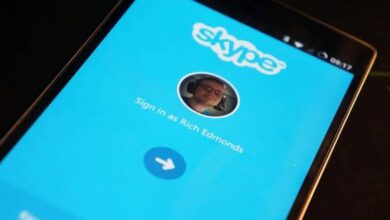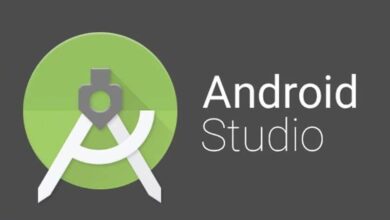Gana espacio y optimiza tus discos duros con Wise Disk Cleaner
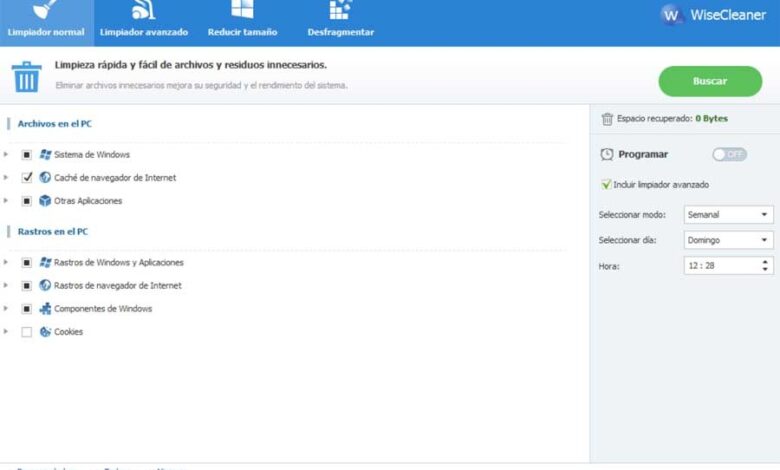
En todo lo relacionado con el rendimiento de Windows, son muchos los factores que entran en juego, no solo la potencia de los componentes que tenga el PC como tal. Aquí también tiene que ver el uso que hagamos del sistema y sus aplicaciones, o del mantenimiento del mismo, como sucede por ejemplo con Windows. Para ello podemos echar mano de programas específicos como es el caso de Wise Disk Cleaner.
Este es un software repleto de funcionalidades especialmente centradas en ayudarnos a mantener a punto nuestro sistema operativo. De este modo lo que logramos es que el propio Windows esté más limpio de información innecesaria, lo que puede afectar directamente a su funcionamiento o experiencia de uso.
Funciones principales para limpiar Windows de Wise Disk Cleaner
Es por todo ello que en un principio podríamos decir que este es una solución software que básicamente se divide en dos funciones básicas. Eso sí, luego cada una de ellas se divide en otras subsecciones para que podamos centrarnos más en las tareas que realmente nos interesan. Pues bien, para empezar os diremos que este es un programa que por un lado nos presenta multitud de opciones relacionadas todas ellas con la limpieza de Windows, como veremos.
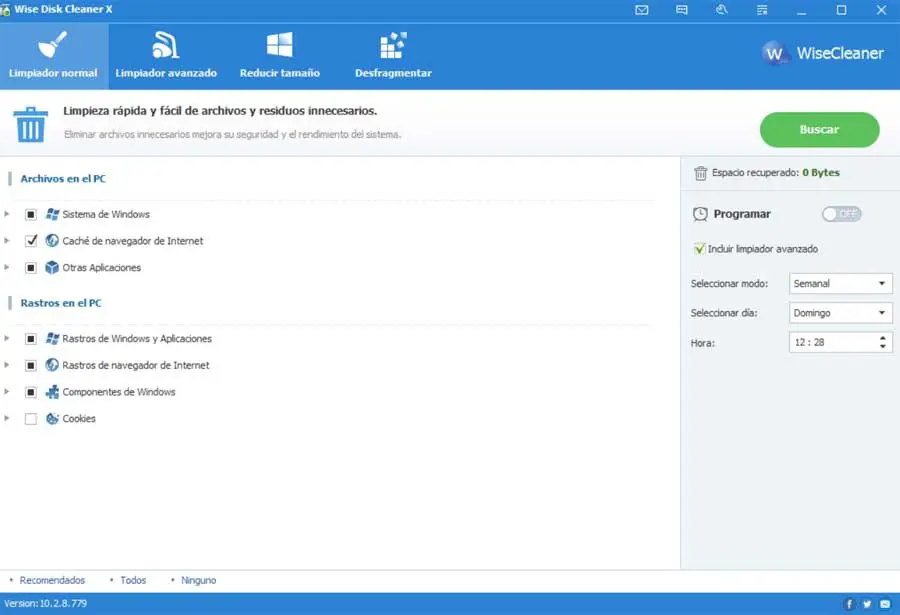
Además, por otro lado y dentro de lo que se podría considerar el otro gran objetivo del programa, es la función de desfragmentación que nos presenta. Esto permitirá adecuar las unidades de disco para que el acceso a la información almacenada sea más rápido. Como es evidente, esto nos ayudará a ganar en productividad en el día a día con el PC.
Borra todo aquello que no necesites en las unidades de disco
Como os comentamos antes, gracias a Wise Disk Cleaner tendremos la posibilidad, de un modo rápido y efectivo, de localizar y eliminar información innecesaria guardada. Aquí entran en juego elementos como los archivos temporales de Internet, las actualizaciones de Windows que ya fueron desinstaladas, los temporales del usuario, fuentes de Windows Update, rastros de Internet, etc. Para ello, por un lado nos encontramos con el Limpiador normal donde elegimos los apartados que deseamos limpiar de entre los comentados.
Por otro lado nos encontramos con una función de limpieza avanzada donde, en un principio, tenemos la posibilidad de especificar las unidades que deseamos tratar. A continuación, una vez hayamos especificado seste parámetro, el propio programa comienza con el escaneo de la unidad.
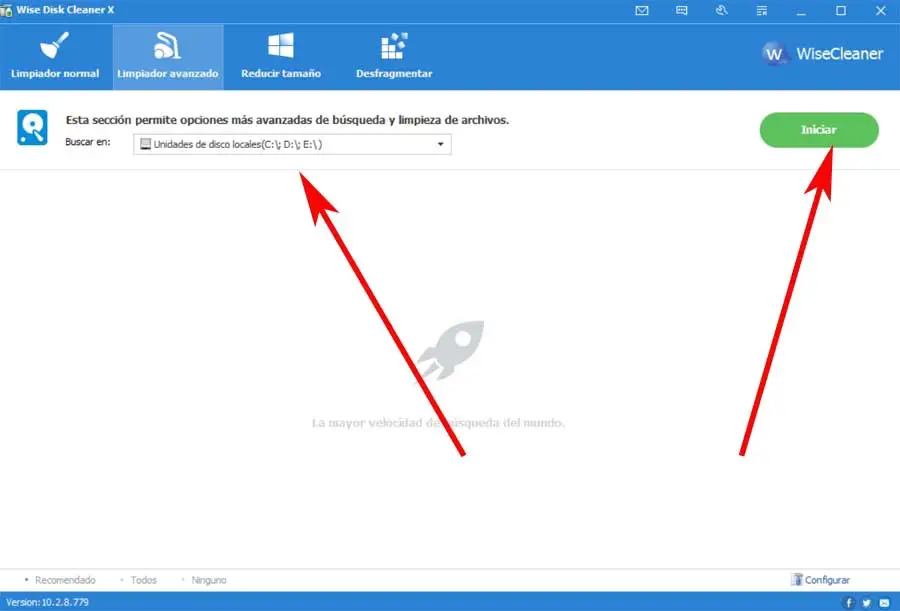
En ese instante, tras pinchar en el botón de Iniciar, es cuando dará comienzo el proceso de escaneo de unidades. Lo cierto es que es bastante rápido, ya que en pocos segundos veremos en pantalla todo aquello que Wise Disk Cleaner considera que es prescindible en nuestro equipo con Windows.
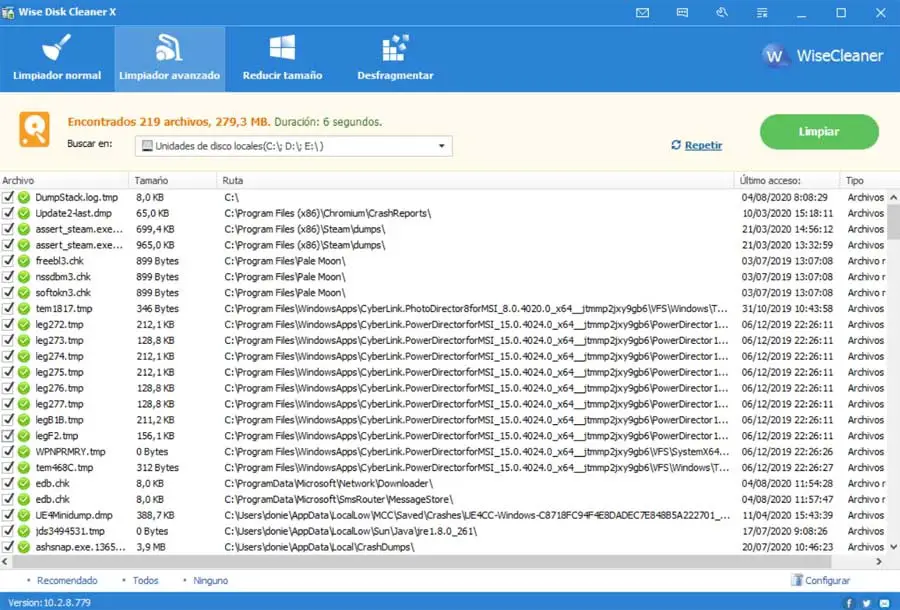
Al igual que en la función de limpieza básica, aquí vemos que tenemos la posibilidad de elegir entre todas las opciones que se han encontrado. De este modo y por medio de sencillos selectores, podremos indicar al software los componentes de los que nos queremos deshacer en ese momento.
Libera y ahorra espacio en Windows, a lo grande
Pero al mismo tiempo también se puede dar el caso de que, en lugar de borrar pequeños ficheros independientes como los temporales, queramos ir un paso más allá. En concreto nos referimos a la posibilidad de liberar grandes cantidades de datos de una sola tacada. Esto nos será de mucha ayuda en el caso, por ejemplo, de que veamos que nos estamos quedando sin espacio en el disco. Por tanto, llegados a este punto, lo mejor que podemos hacer es decantarnos por la opción llamada reducir tamaño.
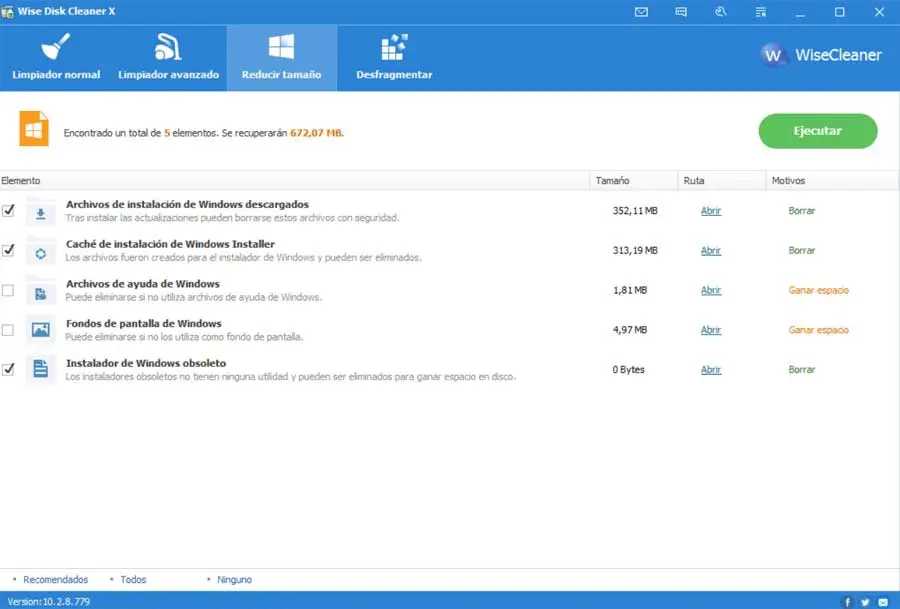
Aquí, en tan solo cuatro o cinco entradas, podremos ahorrarnos cientos de megas o incluso algunos gigas de espacio de una sola vez. La principal razón de ello es que el programa Wise Disk Cleaner por sí solo se encarga de detectar instalaciones antiguas de Windows, archivos de ayuda del propio sistema o la caché del Installer. Esto, como os decimos, lo guarda el software de Microsoft como medida de seguridad ante un desastre. Pero con el tiempo todo ello va perdiendo importancia, pero ahí queda.
Además suele ocupar mucho espacio de manera inútil, y es ahí donde entra en juego el programa del que aquí os hablamos. Por tanto para que se haga todo esto efectivo, no tenemos más que marcar las entradas que deseamos borrar definitivamente y pulsar en el botón Ejecutar.
Desfragmenta las unidades de disco para ganar rapidez
Tal y como os hemos comentado anteriormente, este es un programa que además de ofrecernos todo lo que nos presenta para liberar espacio, cuenta con desfragmentador. Esto lo que hace, de manera totalmente interna, es optimizar la ubicación de los contenidos almacenados en las unidades, para que estas sean más rápidas. Además todo ello se hace de forma automatizada e interna por parte del programa como tal.
Así, para lograr esto que os contamos, nos tenemos que situar en el apartado de Desfragmentar. Entonces aquí seleccionamos la unidad que nos interesa tratar en este sentido, para a continuación pinchar en el botón de Analizar.
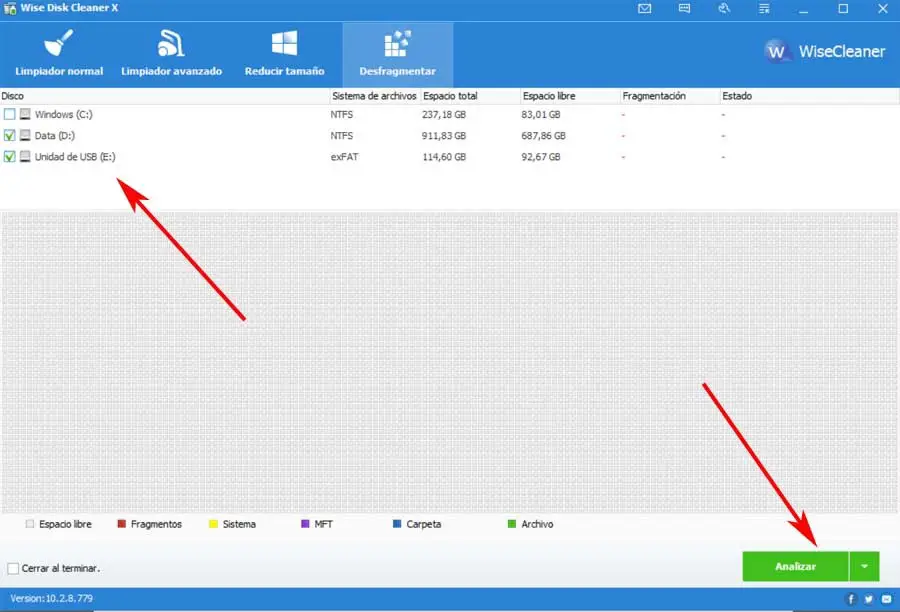
Hay que tener en cuenta que una vez que comienza este proceso de análisis, el mismo puede llevar unos cuantos minutos. Hay que saber que no es recomendable pararlo antes de su finalización, por lo que os recomendamos ponerlo en marcha con tiempo por delante con el PC encendido.
Alternativas a Wise Disk Cleaner
Son varias las alternativas a este programa de las que podemos echar mano en estos momentos, por lo que os vamos a mostrar algunas de las más interesantes.
- CCleaner: este es uno de los programas más conocidos para limpiar Windows, algo que ostenta desde hace muchos años. Para probarlo lo podréis hacer desde este enlace, todo a pesar de que no se encuentre en su punto álgido de popularidad.
- BleachBit: esta es otra propuesta de este tipo además totalmente gratuita y de código abierto que permite analizar discos duros y liberar espacio borrando archivos innecesarios. Para poder echarle un vistazo, lo podréis hacer desde este enlace .
- Bulk Crap Uninstaller: este es un software que se centra en desinstalar programas además de poner a nuestra disposición funciones avanzadas de limpieza. Todo esto es algo que podréis probar de primera mano desde este enlace.
Cómo descargar Wise Disk Cleaner gratis
Con el fin de poder usar el programa del que os hemos estado hablando en estas mismas líneas, os diremos cómo podéis descargarlo. Lo primero que debemos saber es que se trata de una propuesta totalmente gratuita que podemos bajar desde la web oficial de sus desarrolladores.
Por tanto, para todo ello no tenemos más que acceder a este enlace desde nuestro navegador favorito.